PowerShell kullanarak DHCP Sunucusunda IP Adresi Rezervasyonu Oluşturma: Adım Adım Kılavuz
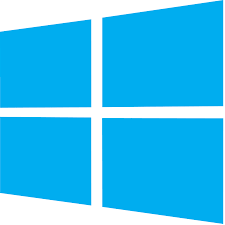
1. İlk adım, DHCP sunucusunu yükleme ve yapılandırma modülünün yüklenmesidir. Aşağıdaki komutu kullanarak DHCP sunucusu PowerShell modülünü yükleyebilirsiniz:
Import-Module -Name DhcpServer
2. DHCP sunucu yöneticisi olarak oturum açtığınızdan emin olun. PowerShell oturumunuzu yönetici olarak çalıştırmak için, PowerShell simgesine sağ tıklayın ve "Yönetici olarak çalıştır" seçeneğini seçin.
3. Rezervasyon yapmak istediğiniz kapsamı belirleyin. Örneğin, 192.168.1.0/24 IP kapsamında bir rezervasyon yapmak istediğinizi varsayalım. Aşağıdaki komutu kullanarak kapsamı belirleyebilirsiniz:
$ScopeId = Get-DhcpServerv4Scope -ComputerName
Not:
4. Bir istemciye IP adresi rezerve etmek için aşağıdaki komutu kullanabilirsiniz:
Add-DhcpServerv4Reservation -ComputerName
Bu komut, 192.168.1.100 IP adresini belirtilen kapsama rezerve eder. -ClientId parametresi, MAC adresi ile birlikte istemciyi belirler. -Description parametresi, rezervasyon için bir açıklama eklemenizi sağlar.
Not:
Bu komutu çalıştırdığınızda, DHCP sunucusu istemciden gelen bir DHCP isteği olduğunda, 192.168.1.100 IP adresini rezerve eder ve belirttiğiniz MAC adresiyle ilişkilendirir.
Bu şekilde PowerShell kullanarak DHCP sunucusunda bir IP adresi rezervasyonu oluşturabilirsiniz.
HASAN KAYAPINAR
HAKKIMDA
